Record Clubhouse: 2 modi per acquisire conversazioni sul telefono
The Clubhouse è una nuova applicazione di chat audio che consente agli utenti di creare o unirsi a stanze per chattare con gli amici. E mantenere quelle chat audio con gli amici contiene molti momenti divertenti che desideri registrare. Tuttavia, Clubhouse non supporta la registrazione per tutte le stanze, il che frustra le persone che desiderano preservare tali conversazioni. Fortunatamente, questo post affronterà i modi per registrare le chat audio di Clubhouse su iPhone e Android, uno tramite un programma e l'altro per impostazione predefinita. Continua a leggere per scoprire e vedere cosa funziona meglio per te.
Lista guida
Parte 1: Cos'è Clubhouse e cose da sapere per registrare Clubhouse Parte 2: Come registrare le chat di Clubhouse su iOS/Android [Consigliato] Parte 3: Come registrare le conversazioni della clubhouse con il registratore integrato Parte 4: domande frequenti su ClubhouseParte 1: Cos'è Clubhouse e cose da sapere per registrare Clubhouse
Come hai già sentito, Clubhouse è una nuova applicazione di chat audio piena di stanze in cui gruppi di amici, ascoltatori e relatori si riuniscono per parlare o ascoltare una presentazione tramite audio. A differenza di altre app di social media, Clubhouse serve solo per le chat audio, ma è diventato uno strumento popolare per discutere di vari argomenti.
Uno degli aspetti positivi è che funziona bene sia su iPhone che su utenti Android. Tuttavia, non ti consentirà di registrare tutte le stanze a causa della protezione della sicurezza degli utenti. Prima di discutere su come risolvere questo problema, ecco le funzionalità che puoi aspettarti quando usi Clubhouse. I partecipanti possono inviare messaggi e scegliere di eliminarli durante o dopo la conversazione. I moderatori possono rimuovere persone da una stanza o selezionare chiunque violi le regole di Clubhouse. Inoltre, gli utenti possono programmare una stanza nell'icona Calendario per impostare un evento, una data e un'ora in cui la stanza verrà aperta. Fornisce inoltre tre opzioni: stanze aperte, sociali e chiuse.
E prima di registrare le sessioni in una di quelle stanze, togli che Clubhouse non è stata fatta per quello. Anche se l'app non avviserà nessuno durante la registrazione, dovresti prendere nota di alcune cose prima di decidere di registrare.
- La Clubhouse ha dei limiti sulla registrazione.
- Dovresti ottenere il permesso di tutti i partecipanti prima di registrare.
- Gli altri partecipanti potrebbero non sentirsi a proprio agio nel condividere opinioni.
- Potrebbe avere problemi relativi alla bassa qualità audio.
- Ha un numero limitato di partecipanti per camera.
Parte 2. Come registrare le chat di Clubhouse su iOS/Android [Consigliato]
Poiché Clubhouse ha dei limiti nella registrazione, un programma è migliore per registrare riunioni, chiamate e qualsiasi attività sullo schermo. Questa parte introdurrà il AnyRec Screen Recorder. Il programma è leggero ma offre molte funzionalità eccezionali. Uno è il registratore telefonico integrato, ideale per registrare le telefonate su iPhone e Android, schermo del dispositivo, audio, ecc., sul tuo iPhone e sui dispositivi Android. Puoi tagliare e modificare la chat audio registrata di Clubhouse prima di esportarla nel formato desiderato.

Avere un registratore telefonico per registrare tutte le attività come Clubhouse.
Salva la Clubhouse registrata in formati come MP3, WMA, ecc.
Fornisci funzionalità di modifica per rimuovere parti indesiderate delle registrazioni.
Registra l'audio del computer e del microfono contemporaneamente.
100% Sicuro
100% Sicuro
Passo 1.Dopo aver installato il software, puoi fare clic sul pulsante "Registratore telefonico" tra qualsiasi altra opzione sullo schermo.
100% Sicuro
100% Sicuro
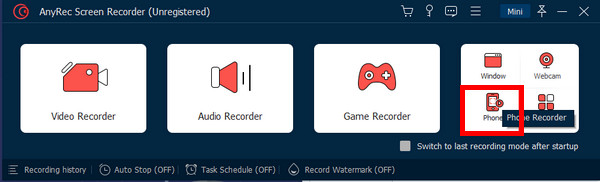
Passo 2.Successivamente, una nuova finestra ti chiederà di scegliere tra iOS e Android. Seleziona quale di questi è il tuo tipo di dispositivo.
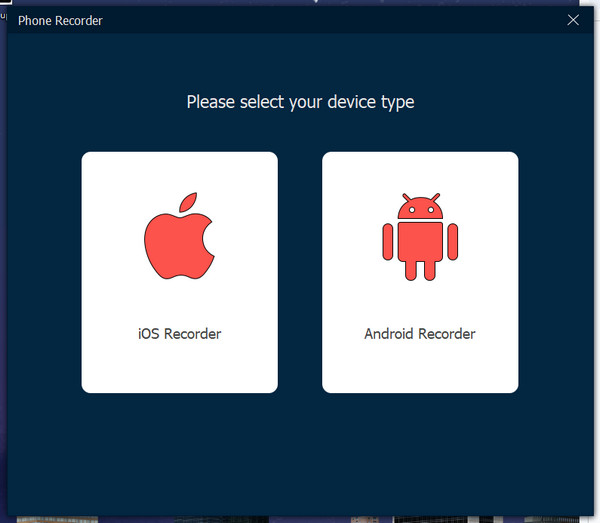
Passaggio 3.Apri il Centro di Controllo per un iPhone, quindi attiva AirDrop. Tocca "Screen Mirroring" sul tuo iPhone, quindi individua AnyRec Screen Recorder.
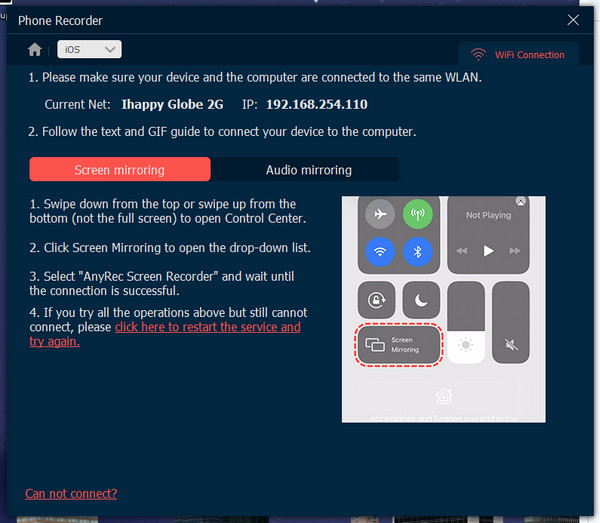
Passaggio 4.Per gli utenti Android, è necessario scaricare FoneLab Mirror. Puoi toccare "Rileva" per avviare o utilizzare il PIN o le opzioni del codice QR.
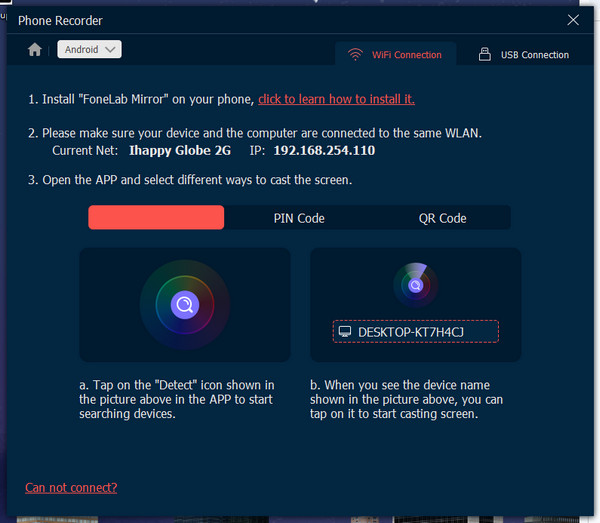
Passaggio 5.Ora puoi finalmente registrare le chat di Clubhouse sul tuo iPhone e Android con l'aiuto di AnyRec Screen Recorder.
100% Sicuro
100% Sicuro
Parte 3. Come registrare le conversazioni della clubhouse con il registratore integrato
Se non preferisci registrare su un computer desktop, puoi registrare le chat audio di Clubhouse su dispositivi mobili con registratori integrati. Non è necessario scaricare app di terze parti, poiché è integrata registratore dello schermo su Android e iPhone. Tuttavia, per alcuni dispositivi Android non è disponibile un registratore, quindi dovrai installare app di registrazione. Continua a leggere per scoprire come registrare le chat di Clubhouse per impostazione predefinita sui dispositivi mobili, se pronto.
Come registrare Clubhouse su iOS:
Passo 1.Apri Clubhouse sul tuo iPhone. Unisciti a una stanza virtuale in cui desideri registrare le chat audio.
Passo 2.Quindi scorri verso l'alto per gli iPhone dotati del pulsante Home per aprire il Centro di controllo.
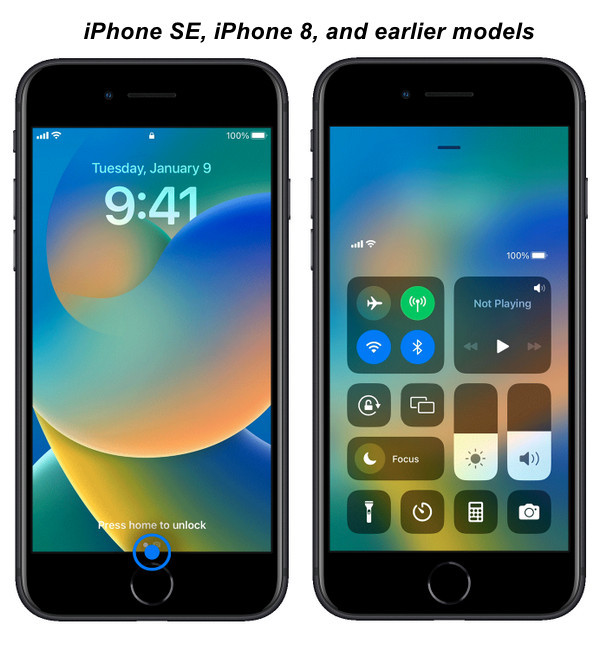
Per i modelli che non dispongono di un pulsante Home, scorri verso il basso dall'angolo in alto a destra.

Passaggio 3.Tocca "Registrazione schermo". Se non ne hai uno, vai su Impostazioni per aggiungere l'azione.
Passaggio 4.Ci sarà un conto alla rovescia di tre secondi, poi il tuo iPhone non inizierà a registrare tutto l'audio nella stanza della Clubhouse.
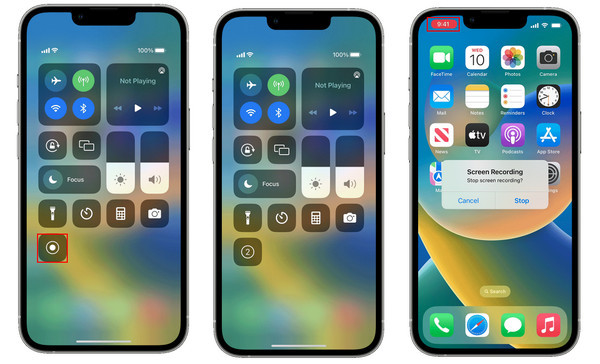
Passaggio 5.Una volta terminato, tocca "Registra" con un'icona rossa. Interrompi la registrazione di Clubhouse liberamente.
Come registrare Clubhouse su Android:
Passo 1.Avvia l'app Clubhouse, quindi unisciti a una stanza a tua scelta.
Passo 2.Apri il pannello delle notifiche sul tuo Android, quindi individua l'opzione Registrazione dello schermo. Puoi trovarlo anche nell'elenco delle app o nella cartella degli strumenti.
Passaggio 3.Apparirà un pannello di controllo, quindi vai alla stanza della Clubhouse dove desideri registrare le chat audio.
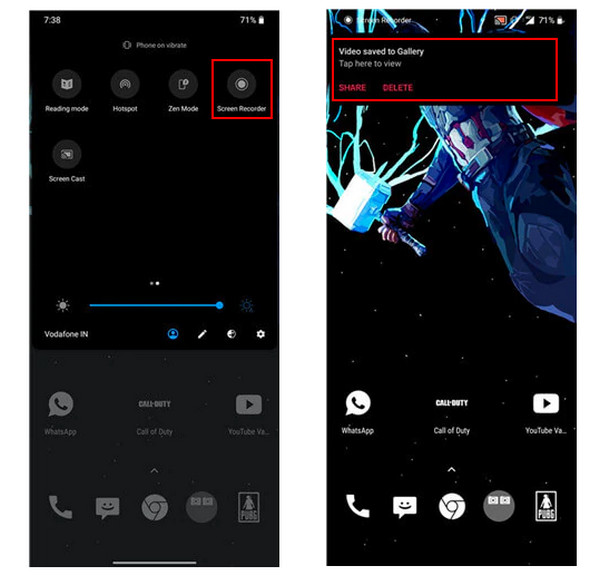
Passaggio 4.Al termine, tocca "Stop" con un'icona a forma quadrata per interrompere, quindi verrà salvato automaticamente nella tua Galleria.
Parte 4. Domande frequenti su Clubhouse
-
Clubhouse ha un registratore integrato?
SÌ. La Clubhouse dispone di un registratore integrato, ma è disponibile solo per le Open Room. Non offre la registrazione per tutti i tipi, quindi potrebbe essere necessario scaricare un'app o utilizzare quella integrata presente sui tuoi dispositivi mobili.
-
Tutti i partecipanti possono sentirmi nella Clubhouse?
No. Una volta che sei entrato in una stanza e sei lì come pubblico, nessuno ti sentirà, non importa quanto forte parli. Tuttavia, se sei l'oratore o il moderatore, tutti nella stanza ti ascolteranno automaticamente.
-
Posso ascoltare le chat audio di Clubhouse senza un account?
SÌ. Puoi ascoltare se hai un link di condivisione da una stanza. È possibile accedervi tramite un browser web anche se non si dispone di un account. Tuttavia, se intendi entrare in una stanza, non puoi poiché sarà necessario crearne una.
Conclusione
Questo è tutto registrazione Clubhouse chat audio! Sebbene non offra la possibilità di registrare tutte le conversazioni, puoi comunque portare a termine il lavoro utilizzando uno strumento di registrazione o quello integrato che hai sul tuo iPhone e dispositivo Android. Vai sempre a un potente AnyRec Screen Recorder per registrare le sessioni di Clubhouse senza problemi. Ti aiuterà a registrare schermate, audio, chiamate e altro senza problemi. Provalo adesso!
100% Sicuro
100% Sicuro
